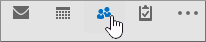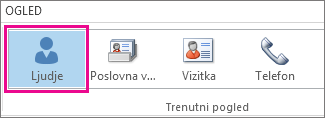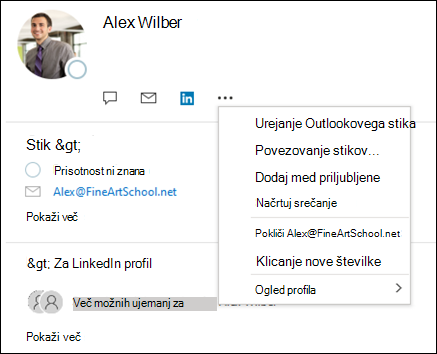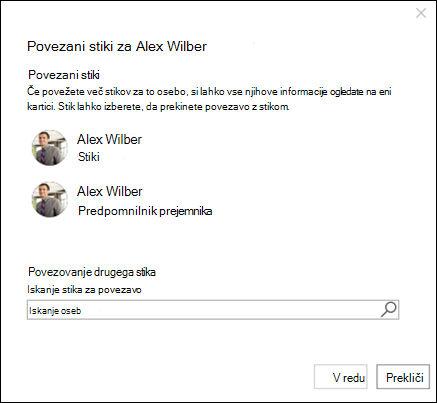Outlook poskuša povezati podatke za stik iz vseh razpoložljivih povezanih virov, vendar ljudje včasih uporabljajo različna imena v različnih okoliščinah. Morda je »Maurice Taylor« v Lyncu »Mo Taylor« v storitvi LinkedIn – dovolj drugačen, da jih Outlook ne bo samodejno povezal.
Opomba: Če želite le dodati več informacij za stik, glejte Urejanje stika.
Spodaj je opisano, kako povežete dva stika, da združite njihove informacije v en stik v podoknu Ljudje stikov.
-
V vrstici za krmarjenje kliknite Ljudje.
-
Na traku v trenutnem pogledu kliknite Ljudje
-
Kliknite stik.
-
Kliknite tri pike pod imenom stika in nato izberite Poveži stike.
-
V razdelku Poiščite stik za povezavo začnite vnašati ime osebe, ki jo želite poiskati. Outlook bo seznam najbližjih zadetkov prikazal na seznamu Poveži še en stik.
-
Kliknite stik, da ga povežete.